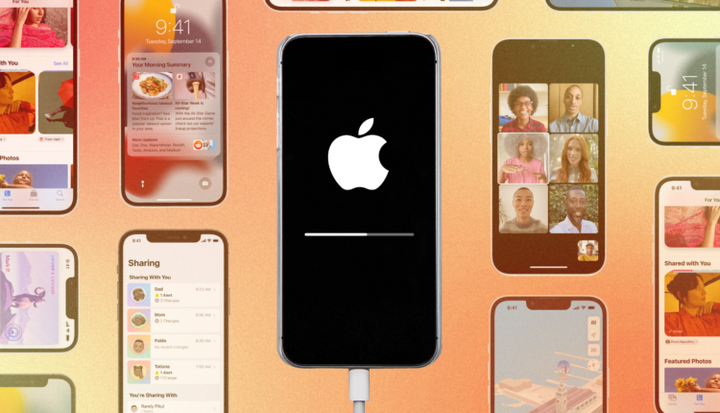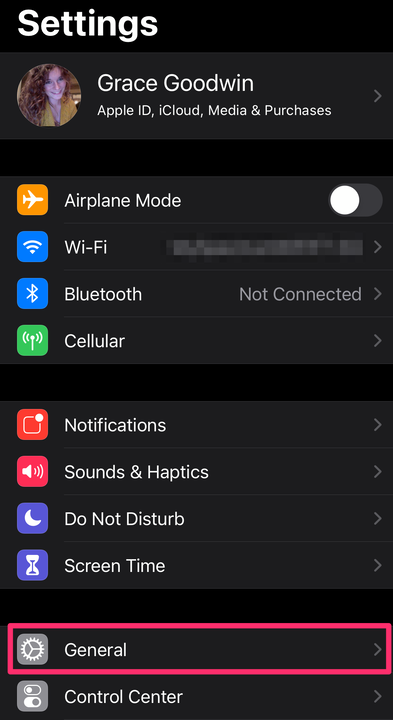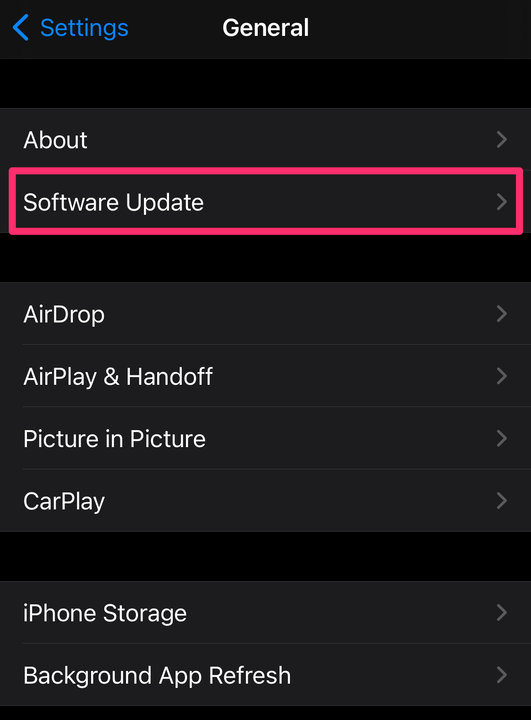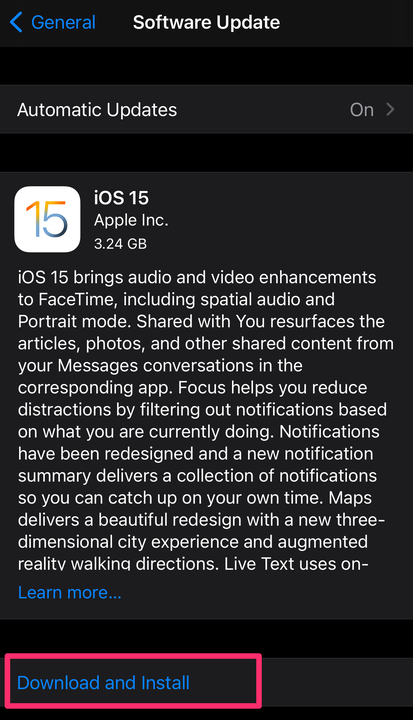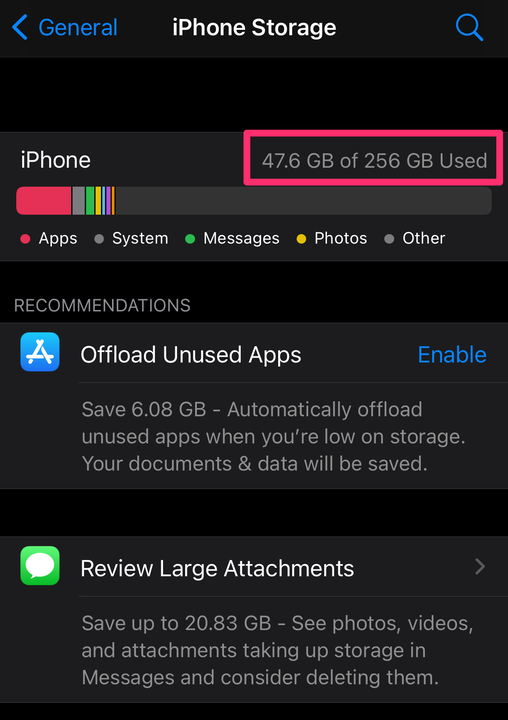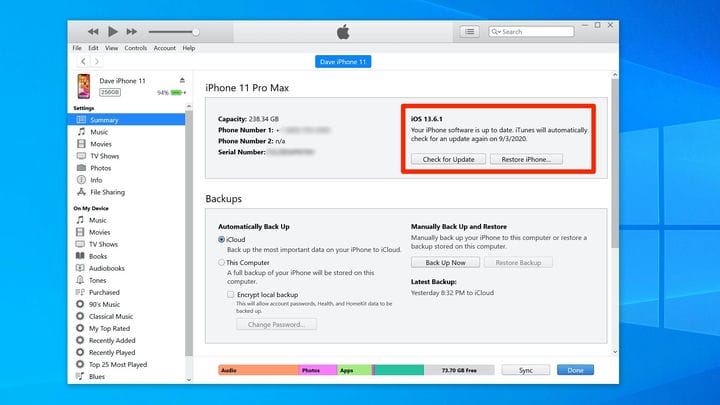Как обновить свой iPhone до iOS 15
- Вы можете обновить свой iPhone до iOS 15 в разделе «Обновление программного обеспечения» приложения «Настройки».
- Можно настроить автоматическое обновление iPhone, чтобы оно загружалось всякий раз, когда доступна новая iOS.
- Если ваш iPhone не обновляется до новой iOS, возможно, он слишком старый или на нем недостаточно места для хранения.
Apple довольно регулярно выпускает обновления для iPhone. В дополнение к как минимум одному крупному обновлению ОС каждый год, как правило, в течение года выпускается несколько добавочных обновлений, часто для исправления ошибок и улучшения безопасности.
Вы можете настроить iPhone на автоматическое обновление или обновить его вручную. Вот что вы должны знать.
Как обновить свой iPhone автоматически
Самый простой (и самый безопасный) способ управления обновлениями iPhone — позволить вашему устройству это делать.
Вот как убедиться, что ваш iPhone готов к автоматическому обновлению:
1 Откройте приложение «Настройки» и коснитесь «Основные».
Перейдите в «Общие».
Грейс Элиза Гудвин/Инсайдер
2 На странице «Общие» коснитесь «Обновление ПО».
Выберите «Обновление программного обеспечения».
Грейс Элиза Гудвин/Инсайдер
3 На странице «Обновление ПО» коснитесь «Автоматические обновления».
4 Чтобы позволить iPhone делать все автоматически, убедитесь, что кнопки «Загрузить обновления iOS» и «Установить обновления iOS» включены, смахнув их вправо, чтобы они стали зелеными.
Проведите по кнопкам, чтобы они стали зелеными.
Грейс Элиза Гудвин/Инсайдер
Когда оба переключателя включены, ваш iPhone загрузит файлы обновлений на телефон, а затем автоматически установит их ночью, когда ваш телефон заряжается и заблокирован.
Как обновить iPhone вручную
Если вы хотите самостоятельно управлять обновлениями или телефон по какой-то причине не устанавливает обновления автоматически, вы можете сделать это самостоятельно.
1 Откройте приложение «Настройки» и коснитесь «Основные».
2 На странице «Общие» коснитесь «Обновление ПО ». Ваш телефон проверит, доступно ли обновление.
3 Если доступно обновление, коснитесь «Загрузить и установить ». Примите условия и подождите, пока обновление загрузится на ваш телефон.
Выберите «Загрузить и установить».
Грейс Элиза Гудвин/Инсайдер
4 Наконец, нажмите «Установить », чтобы завершить обновление.
Советы по устранению неполадок, если ваш iPhone не обновляется
Если ваш iPhone не обновляется ни вручную, ни автоматически, попробуйте эти методы устранения неполадок.
Убедитесь, что ваш iPhone совместим
Последнее обновление программного обеспечения iOS, iOS 15, доступно для iPhone 6S и новее, а также для iPhone SE (первого и второго поколения) и iPod Touch 7-го поколения.
Это означает, что если вы все еще используете iPhone 5S или более раннюю версию, вам не повезло. Вы можете просмотреть полный список совместимых версий iPhone здесь.
Убедитесь, что у вас достаточно свободного места
iOS 15 займет около 3,24 ГБ дискового пространства, но для успешной установки обновления вам понадобится больше. Фактически, для загрузки и установки обновления вам потребуется около 5 ГБ свободного места на вашем телефоне.
Чтобы узнать, сколько свободного места сейчас есть на вашем телефоне, откройте приложение «Настройки», коснитесь «Основные» и выберите «Хранилище iPhone ». Доступный объем хранилища будет указан в верхней части страницы «Хранилище iPhone».
Доступное место для хранения будет указано вверху.
Грейс Элиза Гудвин/Инсайдер
Подключиться к WiFi и зарядить аккумулятор
Иногда это мелочи, которые блокируют обновление iOS. У вас должно быть сильное и надежное соединение Wi-Fi, а ваш iPhone должен иметь не менее 50 процентов оставшегося заряда батареи.
Для достижения наилучших результатов выполните обновление дома или в офисе, где вы уверены, что у вас есть надежный Wi-Fi. Перед началом обновления подключите телефон к док-станции или зарядному устройству.
Перезагрузите iPhone
Перезагрузка вашего iPhone может решить любое количество мелких сбоев, включая поврежденные файлы или другие ошибки, которые могут помешать обновлению iOS.
Подробнее о том, как перезагрузить iPhone, см. в нашей статье о перезапуске и принудительном перезапуске любой модели iPhone.
Обновите свой iPhone с компьютера
В редких случаях вы можете столкнуться с ошибкой и обнаружить, что ваш iPhone не может установить обновление ни автоматически, ни вручную. Если это произойдет, вы можете установить его с ПК или Mac.
1 Подключите iPhone к компьютеру.
2 Если вы используете ПК, откройте iTunes. Если вы работаете на Mac, откройте Finder и щелкните имя своего телефона на боковой панели.
3 Если вы видите на компьютере сообщение с вопросом, хотите ли вы разрешить компьютеру доступ к вашему iPhone, нажмите «Продолжить ». Аналогичным образом нажмите «Доверять» на своем iPhone.
4 В iTunes нажмите «Медиатека », а затем нажмите значок iPhone в левой части панели инструментов. В Finder нажмите Общие.
Когда вы переключаетесь на представление «Библиотека» в iTunes, вы должны увидеть значок, представляющий ваш iPhone.
5 Щелкните Проверить наличие обновлений.
Нажмите «Проверить наличие обновлений» в сводной информации вашего iPhone, чтобы начать процесс обновления.
6 Если доступно обновление, щелкните Загрузить и обновить. Оставьте телефон подключенным на время, необходимое для обновления.